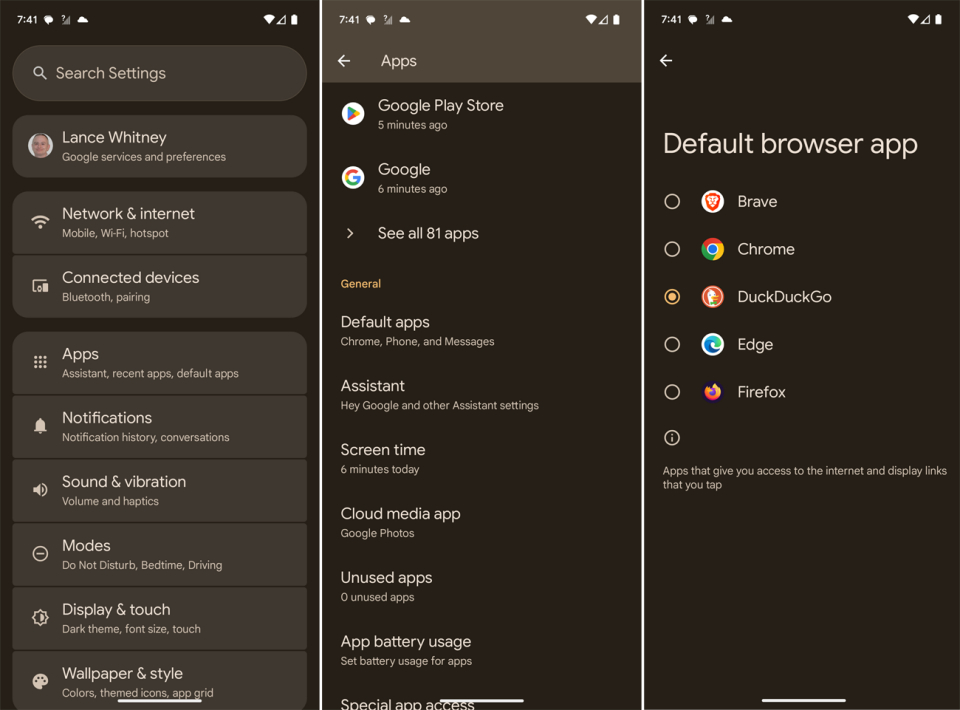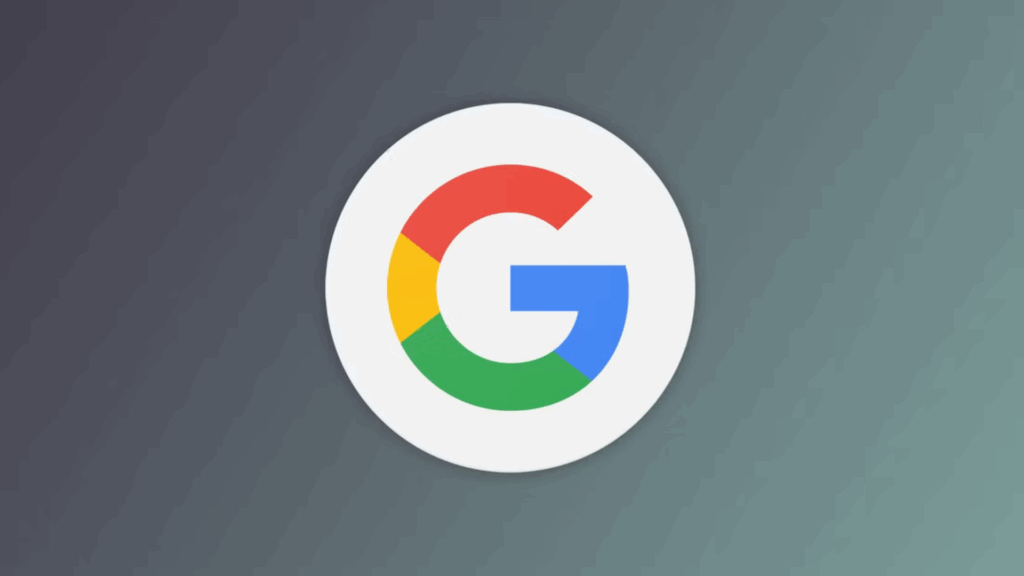Cách thay đổi trình duyệt web mặc định của bạn một cách hiệu quả
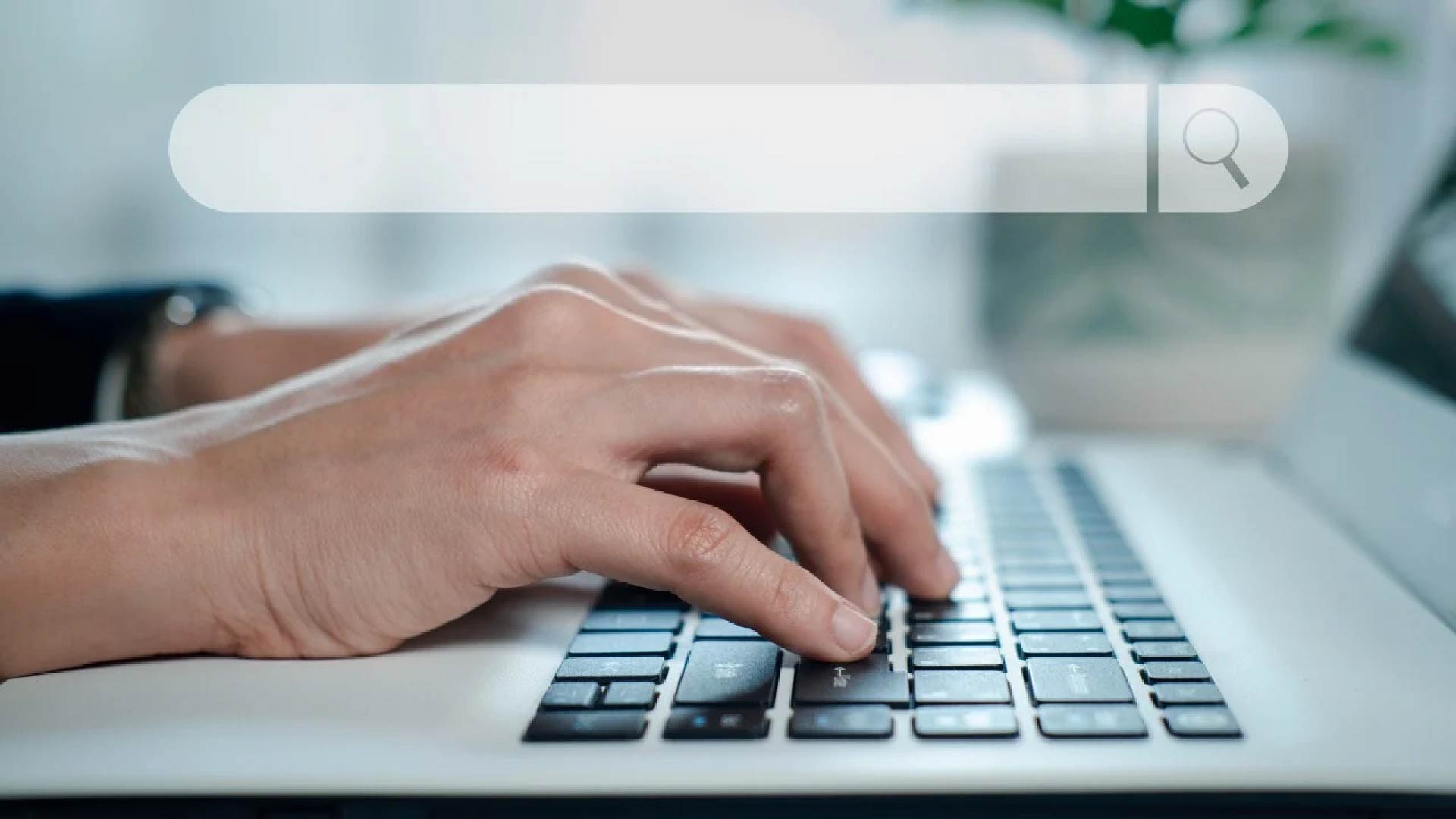
Mọi máy tính và thiết bị di động đều có trình duyệt web mặc định. Windows sử dụng Edge, trong khi các thiết bị Apple chuyển sang Safari. Trên Android, trình duyệt mặc định có thể là Google Chrome, trình duyệt Internet của Samsung hoặc trình duyệt khác, chẳng hạn như trình duyệt Android gốc phổ biến trong các mẫu cũ hơn. Nhưng bạn không nhất thiết phải sử dụng trình duyệt đó. Sau đây là cách thay đổi trình duyệt web mặc định của bạn từ mỗi hệ điều hành.
Đặt theo trình duyệt
Hãy thử cách này trước: trước khi điều hướng đến cài đặt ứng dụng trên máy tính Windows hoặc macOS, chỉ cần mở trình duyệt mong muốn và đặt làm mặc định. Để thực hiện việc này trong Google Chrome, hãy nhấp vào biểu tượng ba chấm ở góc trên bên phải và đi tới Settings > Default browser > Make default. Trong Firefox, hãy nhấp vào biểu tượng hình bánh hamburger ở góc trên bên phải và chọn Settings > Make default. Trong Microsoft Edge, hãy nhấp vào biểu tượng ba chấm ở góc trên bên phải, đi tới Settings > Default browser > Make default.
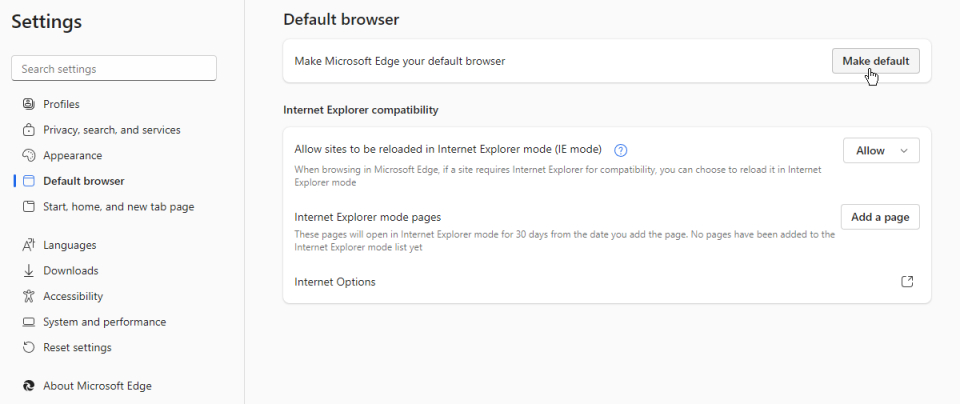
Thủ thuật tương tự cũng có hiệu quả với các trình duyệt khác. Trong Opera, nhấp vào biểu tượng hamburger ở góc trên bên phải và nhấp vào Make Opera default browser. Trong trình duyệt Brave, nhấp vào biểu tượng hamburger và đi tới Settings > Make default. Trong trình duyệt Vivaldi, nhấp vào biểu tượng cài đặt và chọn Set as default. Và trong DuckDuckGo, nhấp vào biểu tượng ba chấm ở góc trên bên phải, đi tới Settings và chọn Make DuckDuck Go default under Default Browser.
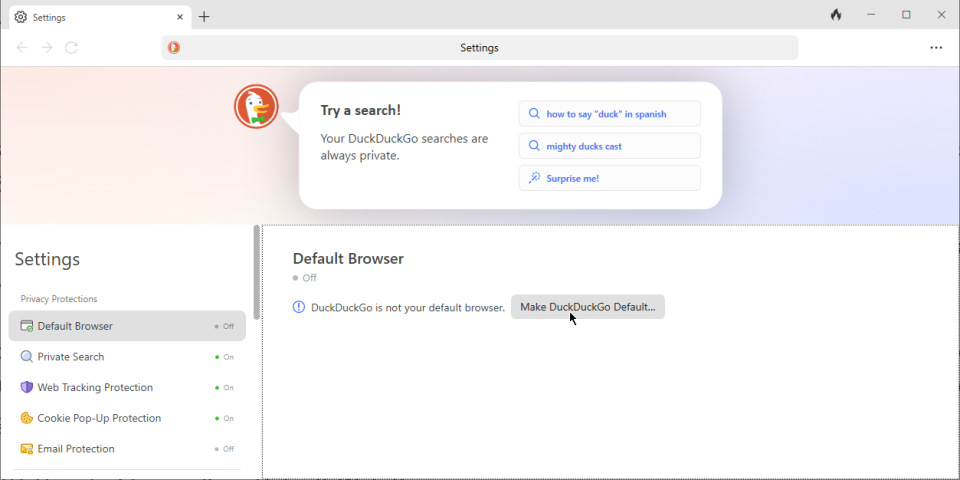
Windows 11
Đối với Windows 11, Edge là trình duyệt mặc định. Ban đầu, Microsoft khiến mọi người khó thay đổi trình duyệt mặc định sang trình duyệt khác, nhưng sau một loạt khiếu nại, công ty đã đơn giản hóa quy trình. Để thay đổi trình duyệt mặc định trong Windows 11, hãy vào Settings > Apps > Default Apps. Cuộn xuống màn hình và chọn trình duyệt bạn muốn đặt làm trình duyệt mặc định, sau đó nhấp vào Set default.
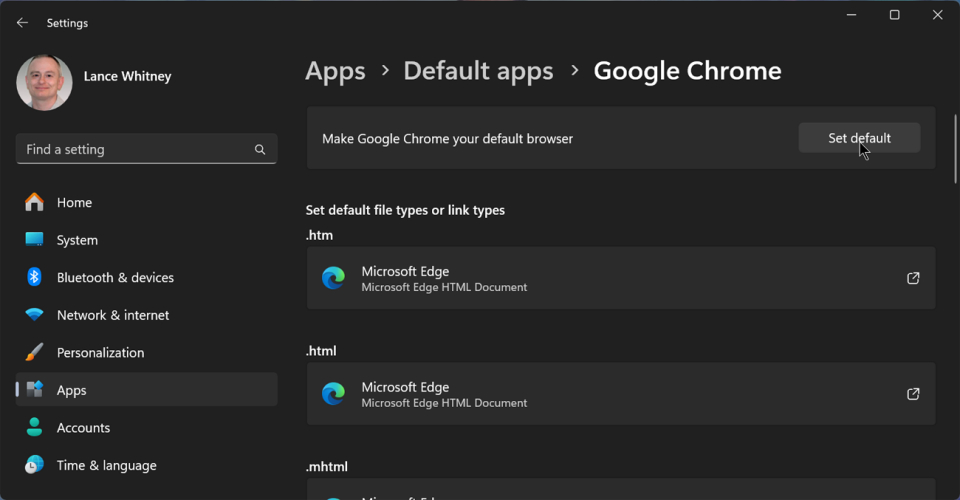
Hành động đó thay đổi mặc định cho hầu hết các tệp liên quan đến trình duyệt, bao gồm HTM, HTML, HTTP và HTTPS. Tuy nhiên, một số tệp liên quan đến web vẫn được liên kết với Microsoft Edge. Để chuyển đổi hoàn toàn, hãy cuộn xuống màn hình và tìm các tiện ích mở rộng khác, chẳng hạn như SHTML, XHT, XHTML và FTP. Nhấp vào một tiện ích mở rộng cụ thể trong số này và chọn trình duyệt ưa thích của bạn từ danh sách.
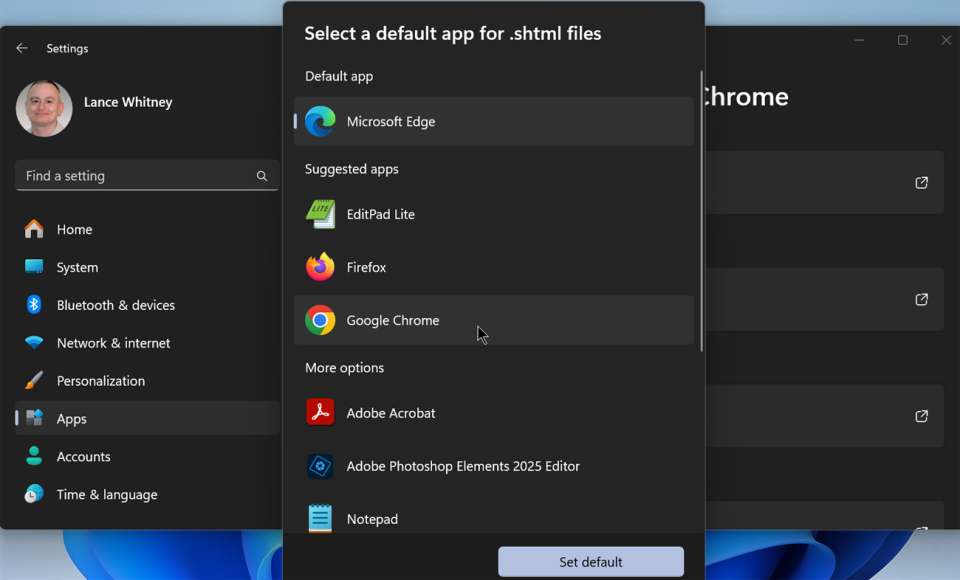
Windows 10
Trong Windows 10, Microsoft đã thay thế Internet Explorer bằng Edge, trình duyệt này đã được cải tiến dựa trên Chromium vào năm 2020. Tất nhiên, Microsoft khuyên bạn nên sử dụng trình duyệt riêng của họ, nhưng bạn có thể thay đổi trình duyệt mặc định. Điều hướng đến Cài đặt > Ứng dụng > Ứng dụng mặc định và chọn Trình duyệt web. Chọn trong số Firefox, Chrome hoặc chương trình khác đã cài đặt hoặc bạn có thể tải xuống từ Microsoft Store.
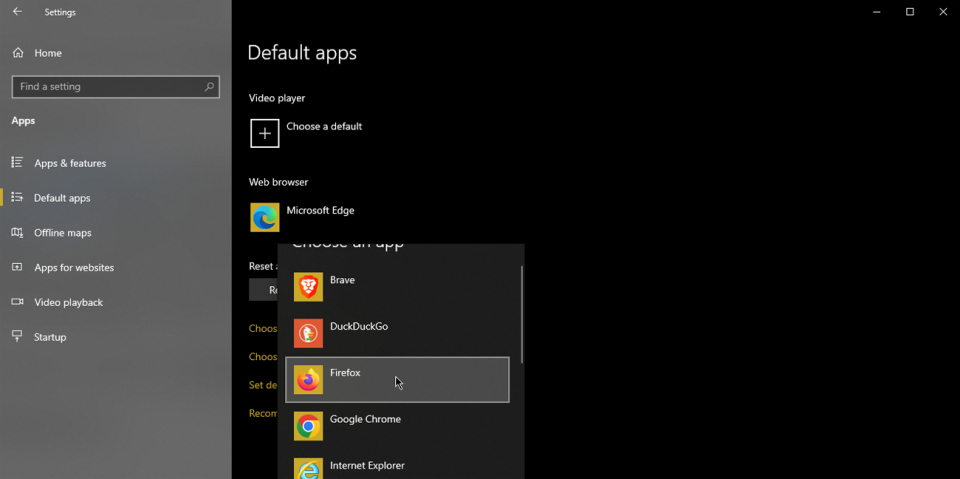
macOS
Việc thay đổi trình duyệt mặc định trên máy Mac rất nhanh chóng và dễ dàng. Chỉ cần mở Cài đặt hệ thống và chọn Màn hình nền & Dock. Nhấp vào hộp thả xuống bên cạnh Trình duyệt web mặc định và thay đổi lựa chọn thành chương trình bạn thích.

iOS và iPadOS
Trước đây, Apple đã ngăn bạn chuyển đổi trình duyệt mặc định trên iPhone hoặc iPad, nhưng điều đó đã được thay đổi với iOS 14 và iPadOS. Để chuyển đổi mặc định từ Safari sang bất kỳ trình duyệt nào khác, hãy vào Cài đặt > Ứng dụng. Vuốt xuống và chọn trình duyệt bạn muốn—Chrome, Firefox, Edge hoặc trình duyệt khác. Nhấn vào Ứng dụng trình duyệt mặc định và chọn trình duyệt bạn muốn sử dụng.

Android
Để đặt Chrome làm trình duyệt web mặc định trên Android, bạn sẽ cần phải xem qua cài đặt của điện thoại. Những cài đặt này khác nhau tùy thuộc vào nhà sản xuất và phiên bản hệ điều hành, nhưng bạn luôn có thể vuốt xuống từ đầu màn hình và chạm vào biểu tượng bánh răng để vào menu Cài đặt. Tìm tùy chọn có nội dung Ứng dụng hoặc Ứng dụng & Thông báo. Bạn sẽ cần chọn Ứng dụng mặc định > Ứng dụng trình duyệt (hoặc tùy chọn tương tự) và chọn Chrome làm mặc định mới.
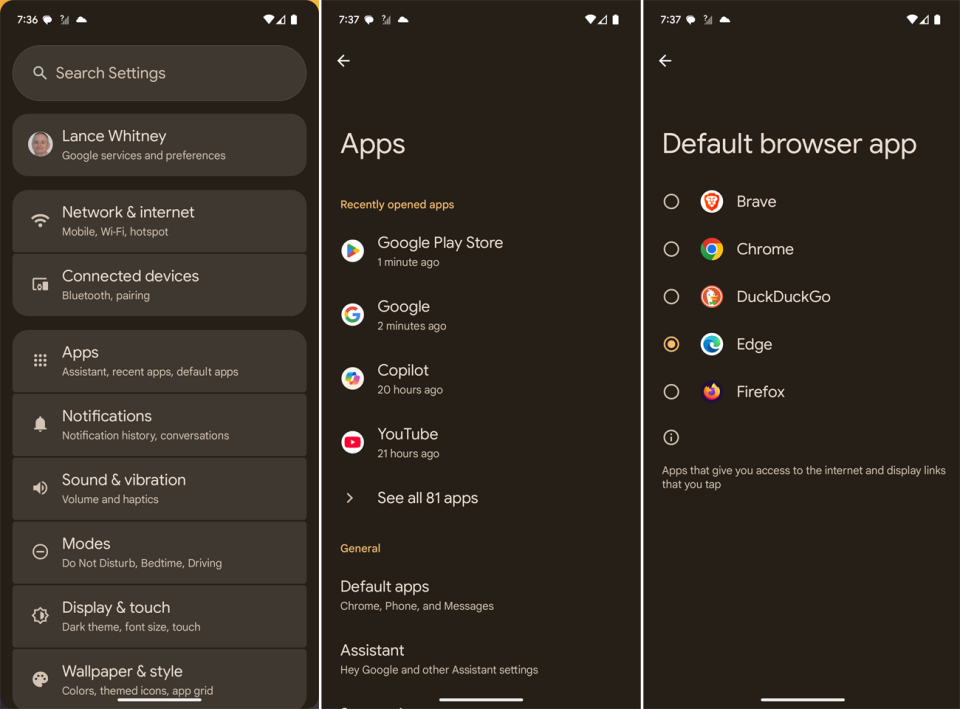
Để đặt Firefox làm trình duyệt mặc định, hãy chạm vào biểu tượng ba chấm ở góc trên bên phải của ứng dụng Firefox và chọn Settings > Set as default browser. Nếu một cửa sổ bật lên hỏi bạn có muốn đặt Firefox làm ứng dụng trình duyệt mặc định không, hãy chọn Firefox và chạm vào Set as default. Nếu không, hãy chạm vào mục nhập Browser apt và thay đổi mặc định thành Firefox.

Đối với Edge, hãy chạm vào biểu tượng hamburger ở góc dưới bên phải trong ứng dụng Edge và chọn Settings > Set Microsoft Edge as default. Một cửa sổ sẽ xuất hiện hỏi bạn có muốn đặt Microsoft Edge làm trình duyệt mặc định của mình không—hãy chạm vào Yes, let’s do it. Tại màn hình Ứng dụng mặc định, hãy chọnBrowser app và chọn Edge làm mặc định mới.
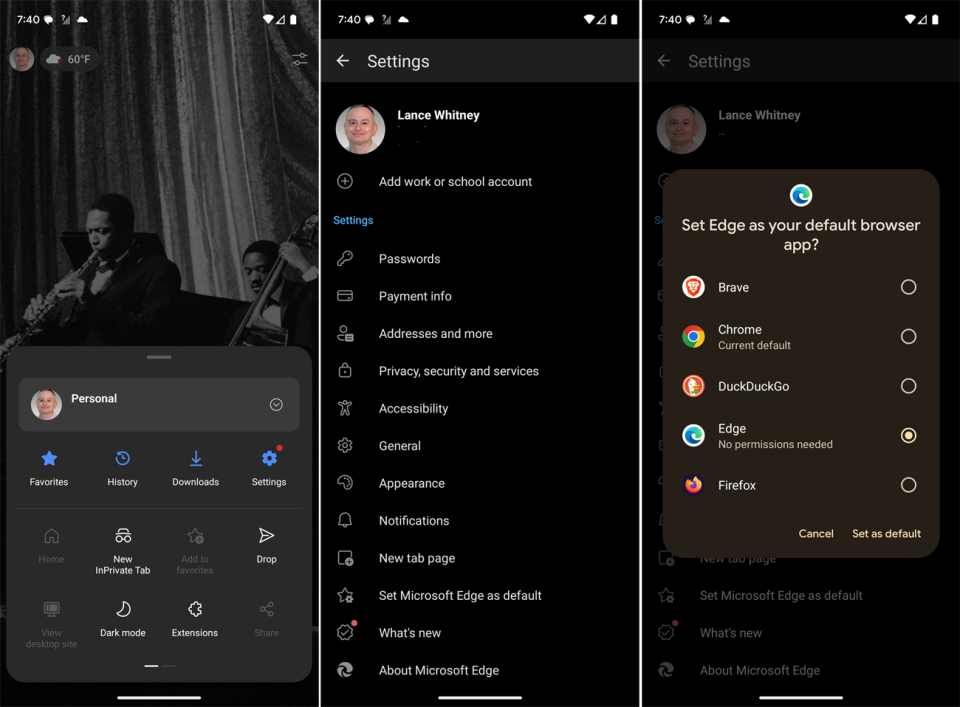
Đối với các trình duyệt Android khác như Brave, Opera, Vivaldi và DuckDuckGo, hãy điều hướng trực tiếp đến màn hình Ứng dụng mặc định trong Cài đặt. Nhấn vào Browser app và thay đổi mặc định thành trình duyệt bạn thích.